Πώς να κάνετε εγγραφή οθόνης στο iPad
Η καταγραφή ακριβώς ό, τι εμφανίζεται στην οθόνη του iPad σας σε πραγματικό χρόνο μπορεί να είναι χρήσιμη για πολλούς λόγους, συμπεριλαμβανομένης της κοινής χρήσης βημάτων για έναν οδηγό, καταγραφής δραστηριότητας εντός εφαρμογής και για απομακρυσμένη τεχνολογία υποστήριξη. Εάν θέλετε να καταγράψετε και να αποθηκεύσετε ζωντανά βίντεο με αυτά που εμφανίζονται στο Apple tablet σας, αυτό μπορεί να γίνει χωρίς να χρειάζεται να εγκαταστήσετε κάποιο πρόσθετο λογισμικό.
Αυτή η λειτουργία δεν είναι διαθέσιμη σε iPad με λειτουργικό σύστημα παλαιότερο από το iOS 11.
Πώς να κάνετε εγγραφή οθόνης στο iPad σας
Ακολουθήστε τις παρακάτω οδηγίες για να αποκτήσετε πρόσβαση στο εργαλείο εγγραφής οθόνης iOS.
Πατήστε Ρυθμίσεις, που βρίσκεται στην αρχική οθόνη του iPad σας.
-
Η διεπαφή ρυθμίσεων TheiOS θα πρέπει να είναι πλέον ορατή. Παρακέντηση Κέντρο ελέγχου.
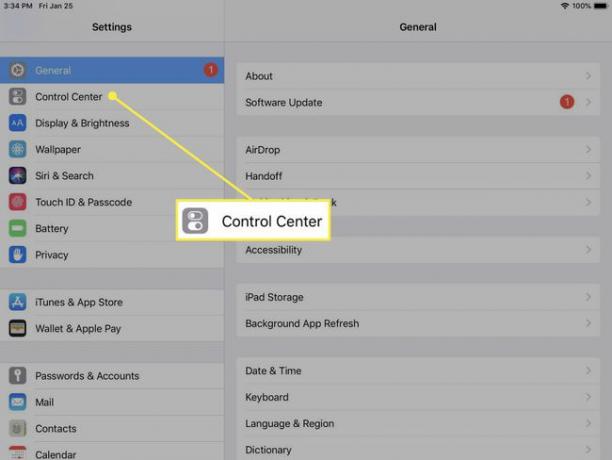
-
Επιλέγω Προσαρμογή στοιχείων ελέγχου.
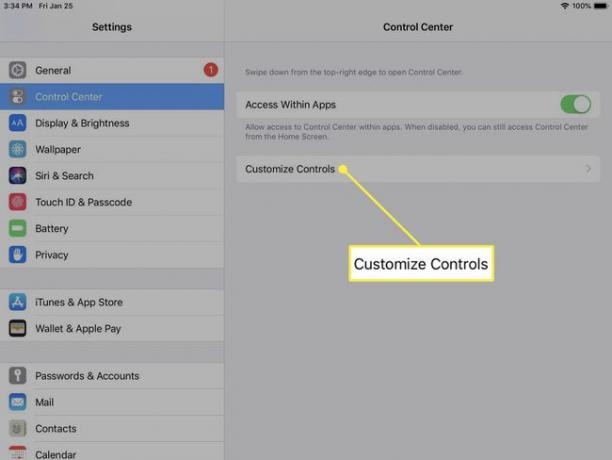
-
Τώρα θα εμφανίζονται όλες οι λειτουργίες που είναι διαθέσιμες αυτήν τη στιγμή στο Κέντρο Ελέγχου του iPad, μαζί με μια λίστα στοιχείων που μπορούν να προστεθούν. Αν
Εγγραφή οθόνης εμφανίζεται ήδη στην ενότητα ΠΕΡΙΛΗΨΗ, προχωρήστε και παραλείψτε αυτό το βήμα. Εάν όχι, κάντε κύλιση προς τα κάτω μέχρι να εντοπίσετε το στοιχείο Εγγραφή οθόνης και πατήστε το πράσινο συν(+) εικονίδιο που το συνοδεύει.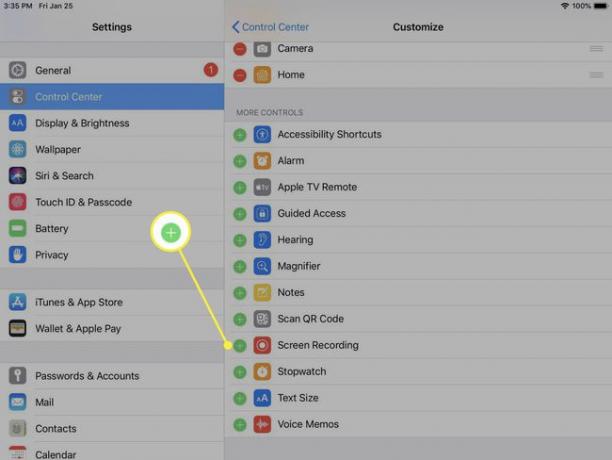
Πατήστε το iPad σας Κουμπί αφετηρίας (ή σύρετε προς τα πάνω από το κάτω μέρος της οθόνης σε νεότερα μοντέλα) για να επιστρέψετε στην Αρχική οθόνη.
-
Σύρετε προς τα πάνω από το κάτω άκρο της οθόνης ή σύρετε προς τα κάτω από την επάνω δεξιά γωνία, ανάλογα με την έκδοση του iPad σας, για να αποκτήσετε πρόσβαση στο Κέντρο ελέγχου. Θα πρέπει να παρατηρήσετε ένα εικονίδιο που μοιάζει με κουμπί εγγραφής, έναν γεμάτο κύκλο που περιβάλλεται από έναν πιο λεπτό κύκλο. Πατήστε αυτό το κουμπί για να ξεκινήσετε την εγγραφή. Εάν σας ζητηθεί, επιλέξτε το Ξεκινήστε την εγγραφή κουμπί.
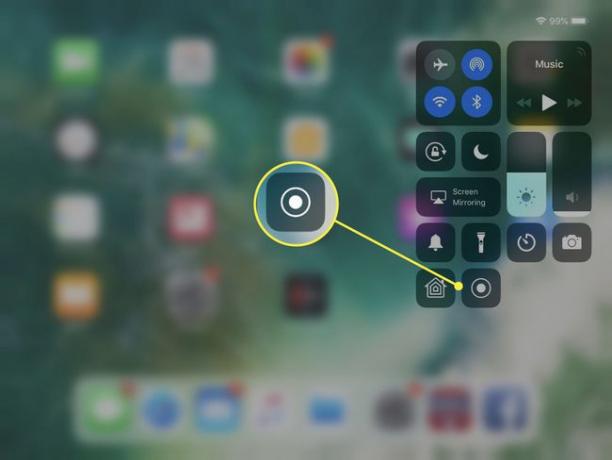
Κατά την εγγραφή, όλα στην οθόνη σας θα καταγράφονται, συμπεριλαμβανομένων των εισερχόμενων ειδοποιήσεων. Για να αποφύγετε στοιχεία όπως το iMessages να διακόψουν την εγγραφή σας, συνιστούμε να ενεργοποιήσετε εκ των προτέρων τη λειτουργία Μην ενοχλείτε.
-
Στη θέση αυτού του κουμπιού θα εμφανιστεί μια αντίστροφη μέτρηση με χρονοδιακόπτη (3, 2, 1), οπότε και έχει ξεκινήσει η εγγραφή στην οθόνη. Πατήστε οπουδήποτε στην οθόνη για να βγείτε από το Κέντρο Ελέγχου. Θα παρατηρήσετε ένα κόκκινο κουμπί εγγραφής ή μια κόκκινη ένδειξη ώρας κοντά στο επάνω μέρος της οθόνης σας ενώ πραγματοποιείται η εγγραφή. Μόλις ολοκληρώσετε την εγγραφή, πατήστε αυτό το κουμπί.
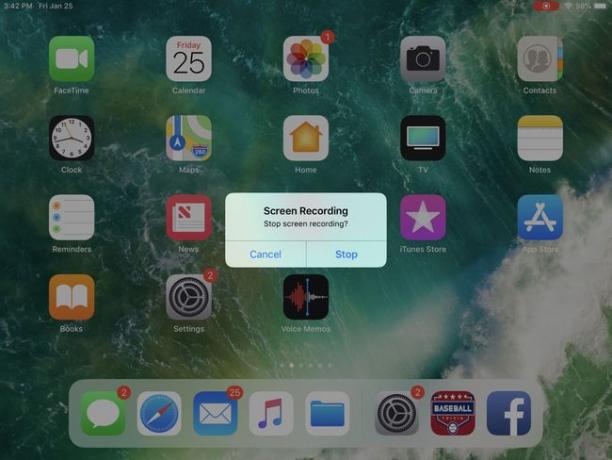
Θα εμφανιστεί ένα μήνυμα επιβεβαίωσης που θα σας ρωτάει εάν θέλετε να ολοκληρώσετε την εγγραφή. Πατήστε το Να σταματήσει κουμπί. Η εγγραφή σας έχει πλέον ολοκληρωθεί και μπορεί να βρεθεί στο ρολό της κάμερας στην εφαρμογή Φωτογραφίες.
